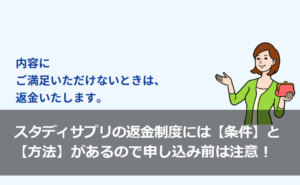オンライン学習サービス(勉強アプリ)として、非常に人気のあるスタディサプリ。ただ、いくら人気があっても(実際に高校受験生の2名に1人はスタディサプリを使用)ご自身に合わないサービスであれば無理に続ける必要はありません。
今回はスタディサプリ学習者向けサービスである【学習Web】の退会方法について、1コマずつの画面を使いながらまとめてみました。
[btn class=”lightning bg”][/btn]
[insert page=’common-page’ display=’content’]
スタディサプリ【学習Web】の解約・退会方法について
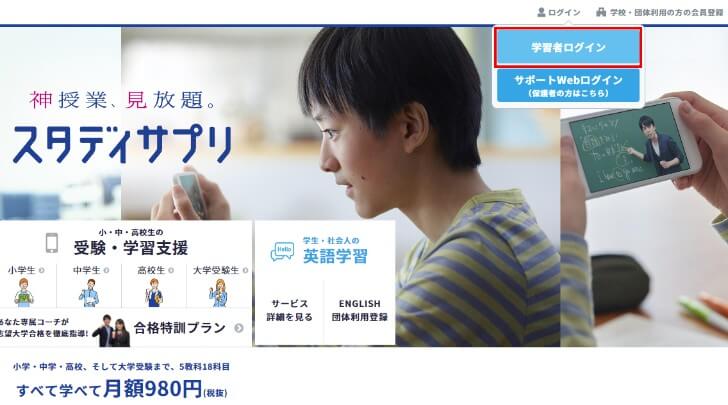
まずはスタディサプリにログインします。
ログイン方法は「学習者ログイン」と「サポートWebログイン」の2通りがありますが
今回は、学習者向けサービスの【学習Web】の解約手続きを解説しますので「学習者ログイン」を選択してください。
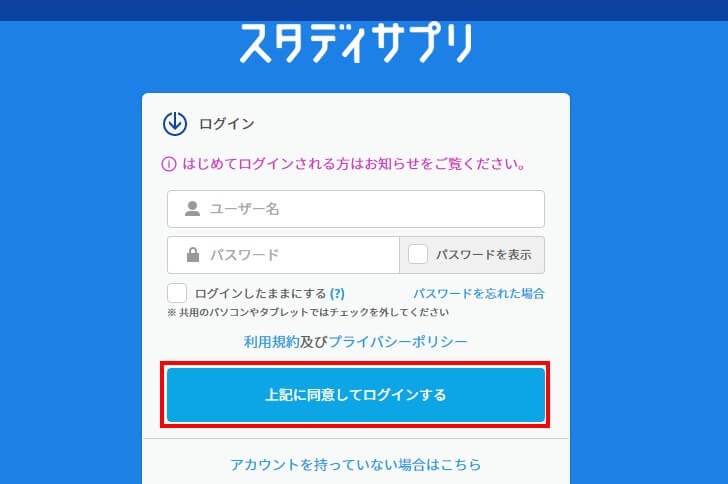
「学習者ログイン」後に学習者のログインID、パスワードを入力します。
[aside type=”normal”] ログイン時の注意事項
2月14日にスタディサプリがリニューアルした関係で、2017年2月14日以前からご利用になられている方は、ご利用いただいている「お子様ID」と「パスワード」を入力してください。
※「お子様ID」は「ユーザーID」に名称変更されています。[/aside]
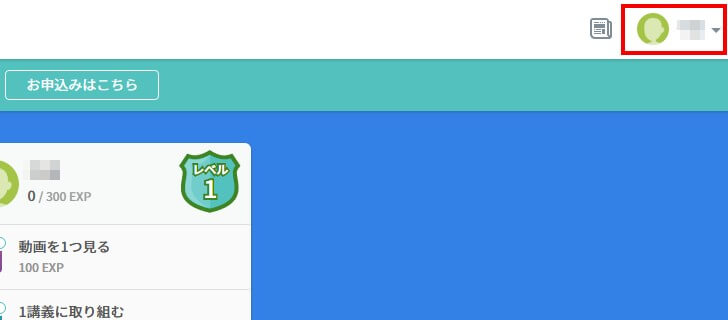
ログイン後、画面右上にある学習者のメニュー欄をクリックしてください。
プライバシーの関係上、上記画面には名前をぼかしていますが通常はここに学習者の名前(ニックネーム)が記載されています。
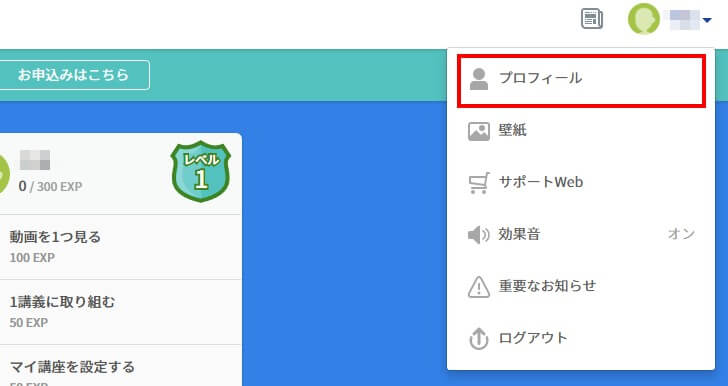
学習者メニュー欄の中から「プライバシー」を選択します。
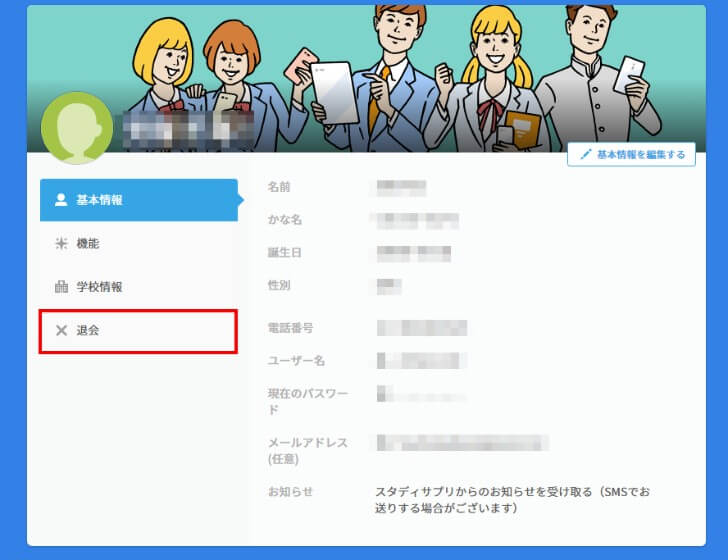
プライバシー情報の中から「退会」を選択します。
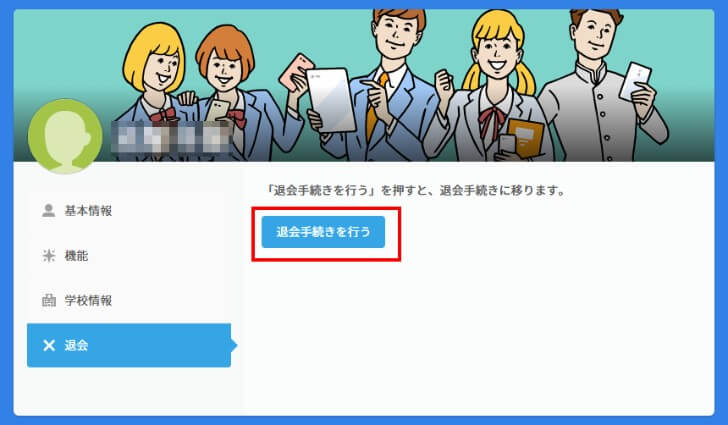
そのまま「退会手続きを行う」を選択してください。
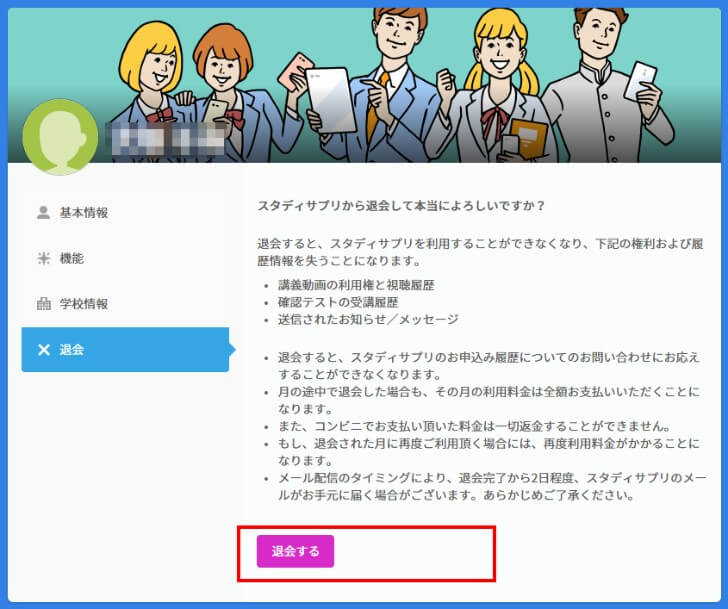
退会に伴う注意事項について問題がなければ「退会する」ボタンを押してください。
[aside type=”normal”] 退会時の注意事項
スタディサプリ【学習Web】を退会する際は以下の項目に注意してください。
・講義動画の利用権と視聴履歴がなくなります
・確認テストの受講履歴がなくなります
・送信されたお知らせ/メッセージがなくなります
・退会した際は申込履歴に関して問い合わせをする事ができなくなります
・月の途中で退会した場合もその月の利用金額については支払いが発生します
・コンビニ等で支払った料金は返金ができません
・退会後、再度入会するような状況化では料金が2重に発生する事があります
・タイミングにより退会完了メールが2日後に受信するような事があります
[/aside]
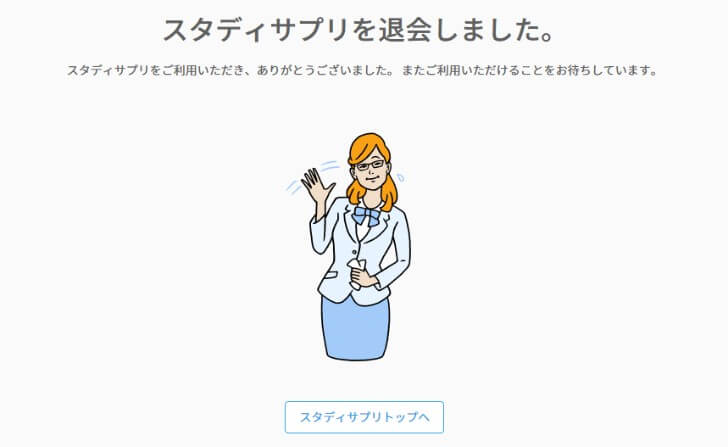
最後に上記のような画面が表示されれば退会手続きが完了となります。
[insert page=’single-cta’ display=’content’]